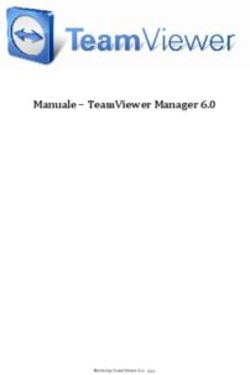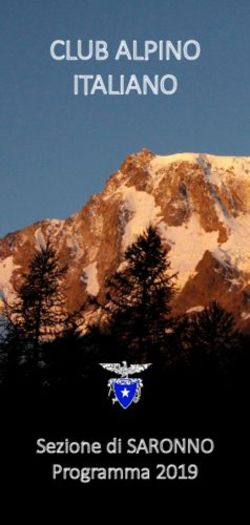Come usare Moodle - Formez PA
←
→
Trascrizione del contenuto della pagina
Se il tuo browser non visualizza correttamente la pagina, ti preghiamo di leggere il contenuto della pagina quaggiù
Area Innovazione Digitale
COME USARE MOODLE
Guida alla scelta
delle attività e delle risorse
01/10/2018
2Area Innovazione Digitale
Sommario
1 Introduzione ....................................................................................................................... 4
2 Attività ................................................................................................................................ 5
2.1 Chat ....................................................................................................................................... 6
2.2 Compito ................................................................................................................................. 6
2.3 Database ................................................................................................................................ 7
2.4 Feedback................................................................................................................................ 7
2.5 Forum .................................................................................................................................... 8
2.6 Glossario ................................................................................................................................ 9
2.7 Lezione................................................................................................................................. 10
2.8 Pacchetto SCORM................................................................................................................ 10
2.9 Quiz ...................................................................................................................................... 11
2.10 Scelta ................................................................................................................................... 11
2.11 Sondaggio ............................................................................................................................ 12
2.12 Tool esterno ........................................................................................................................ 12
2.13 Wiki ...................................................................................................................................... 13
2.14 Workshop ............................................................................................................................ 13
3 Risorse .............................................................................................................................. 15
3.1 Cartella ................................................................................................................................ 15
3.2 Etichetta .............................................................................................................................. 16
3.3 File ....................................................................................................................................... 16
3.4 IMS content package ........................................................................................................... 16
3.5 Libro ..................................................................................................................................... 17
3.6 Pagina .................................................................................................................................. 17
3.7 URL....................................................................................................................................... 18
4 Link utili ............................................................................................................................ 19
Appendice: Come scegliere uno strumento ............................................................................... 20
3Area Innovazione Digitale
1 Introduzione
Moodle è uno dei più completi sistemi per la gestione e l’erogazione di attività formative in modalità
elearning. La piattaforma, tra le più diffuse a livello globale, mette a disposizione dei formatori
numerosi strumenti per la condivisione di contenuti didattici, la comunicazione, l’interazione e la
valutazione dell’apprendimento. L’elevata flessibilità rende Moodle un sistema adatto a una grande
varietà di esigenze progettuali: dai percorsi in apprendimento autonomo a quelli assistiti.
La presente guida si rivolge a formatori e tutor online e ha l’obiettivo di illustrare gli strumenti
disponibili su Moodle, indicando anche come scegliere le attività e le risorse più adatte per
raggiungere gli obiettivi formativi di un corso a distanza. La guida si focalizza esclusivamente sugli
strumenti, non vengono quindi affrontati gli aspetti di amministrazione della piattaforma di
elearning, come ad esempio la creazione di un corso online o la gestione degli utenti. Per
approfondire questi argomenti si rimanda alla lettura della documentazione ufficiale di Moodle.
Il testo è un adattamento degli aiuti contestuali disponibili in un corso Moodle e della Moodle Tool
Guide di Joyce Seitzinger e Gavin Henrick. Il contenuto è rilasciato con una licenza Creative Commons
Attribuzione - Condividi allo stesso modo 4.0 (CC BY -SA 4.0). Sei libero di condividere e modificare
quest’opera alle seguenti condizioni: devi riconoscere una menzione di paternità adeguata e, se lo
trasformi, devi distribuire i tuoi contributi con la stessa licenza del materiale originario.
4Area Innovazione Digitale
2 Attività
In un’installazione standard di Moodle sono presenti le seguenti attività:
Chat Consente ai partecipanti di tenere discussioni testuali sincrone in
tempo reale
Compito Consente al docente di valutare l'apprendimento degli studenti
assegnandogli un lavoro che potrà poi valutare e commentare
Database Consente ai partecipanti di creare insiemi di record; il formato e la
struttura dei record è impostato liberamente dal docente
Feedback Consente al docente di creare sondaggi personalizzati utili per
raccogliere i feedback dai partecipanti
Forum Consente di tenere discussioni asincrone tra i partecipanti, la cui
durata è prolungata nel tempo
Glossario Consente ai partecipanti di creare e gestire elenchi di voci, come ad
esempio un dizionario o una raccolta di risorse e informazioni
Lezione Consente al docente di creare pagine da fruire sequenzialmente o
con diversi percorsi e opzioni
Pacchetto SCORM È un insieme di file impacchettati secondo uno standard riconosciuto
per la realizzazione di learning object
Quiz Consente al docente di creare questionari con diversi tipi di domande
(scelta multipla, vero/falso, risposta breve, eccetera)
Scelta Consente al docente di formulare una domanda offrendo una serie di
alternative
Sondaggio Fornisce diversi tipi di strumenti volti ad analizzare e stimolare
l'apprendimento in ambienti online
Tool esterno Consente agli studenti di interagire con risorse formative e attività
presenti su altri siti web
Wiki Consente ai partecipanti di inserire e modificare una raccolta di
pagine web
Workshop Consente la raccolta, la revisione e la valutazione tra pari del lavoro
svolto dagli studenti
5Area Innovazione Digitale
Le attività possono essere suddivise per gruppi di partecipanti. Inoltre è possibile rendere
disponibile un’attività o una risorsa solo per gli appartenenti a un determinato raggruppamento,
cioè un insieme di gruppi di partecipanti.
Tutte le attività previste nel corso possono essere valutate automaticamente oppure, in alcuni casi,
da un docente. È possibile tracciare il completamento delle attività svolte al soddisfacimento delle
condizioni impostate dal docente. È possibile anche definire le condizioni per l’accesso alle attività,
le condizioni possono ad esempio basarsi su criteri temporali o sullo stato di completamento di altre
attività.
2.1 Chat
Il modulo di attività chat consente ai partecipanti di tenere discussioni testuali sincrone in tempo
reale.
La chat può essere un'attività singola oppure da tenersi alla stessa ora tutti i giorni o tutte le
settimane. Le sessioni di chat possono essere salvate e rese disponibili a chiunque oppure si può
limitarne la visibilità a coloro che hanno il privilegio di visualizzare i log delle chat.
Le chat sono particolarmente utili per incontri di gruppo online, come ad esempio:
incontri periodici tra studenti di corsi online che vivono in città o paesi diversi, consentendo
di scambiare opinioni ed esperienze;
incontri tra studenti impossibilitati ad incontrare di persona il loro docente, facilitando il
lavoro da svolgere;
scambi di esperienze tra studenti che svolgono attività lavorative e docenti;
introduzione alla chat e al mondo del social networking per i bambini con modalità controllate
e seguite;
sessioni di domande e risposte con invitati provenienti da posti diversi.
Maggiori informazioni
2.2 Compito
Il modulo di attività compito consente al docente di valutare l'apprendimento degli studenti
assegnandogli un lavoro che potrà poi valutare e commentare.
6Area Innovazione Digitale
Gli studenti possono consegnare qualsiasi tipo di contenuto digitale, come ad esempio documenti
di testo, immagini, clip audio e clip video. Il compito può anche prevedere la compilazione online di
un testo sia in alternativa sia in aggiunta al caricamento di file. È altresì possibile usare il compito
per attività da svolgere al di fuori di Moodle, dove non sono richiesti contenuti digitali. Gli studenti
possono consegnare i lavori individualmente oppure come membri di un gruppo.
I docenti possono commentare le consegne degli studenti e caricare file a loro volta, ad esempio i
compiti corretti e valutati o file audio di commento. I compiti possono essere valutati utilizzando sia
voti numerici, sia metodi di valutazione avanzata tipo rubric. Le valutazioni vengono memorizzate
nel registro del valutatore.
Maggiori informazioni
2.3 Database
Il modulo attività database consente ai partecipanti di creare, gestire e ricercare insiemi di record.
Il formato e la struttura dei record è impostato liberamente dal docente e può includere caselle di
spunta, pulsanti radio, menu a discesa, immagini, file, URL, numeri, testi, eccetera.
L'impaginazione delle informazioni per le viste singola, ad elenco e modifica, possono essere
impostate attraverso modelli. Le attività Database possono essere condivise tra corsi diversi tramite
le preimpostazioni ed è anche possibile esportare e importare record.
Nel caso in cui il filtro "Collegamento automatico ai campi del database" sia attivo, verrà creato un
link tutte le volte che il contenuto di un campo comparirà nei testi del corso.
Un docente può consentire i commenti e la valutazione dei record, anche da parte degli stessi
studenti (valutazione tra pari). Le valutazioni possono essere aggregate e la valutazione finale sarà
memorizzata nel registro del valutatore.
È possibile usare l'attività Database per:
una collezione collaborativa di link web, libri, recensioni, articoli, eccetera;
visualizzare lavori degli studenti (fotografie, poster, siti web, eccetera) per la valutazione tra
pari.
Maggiori informazioni
2.4 Feedback
Il modulo di attività feedback consente al docente di creare sondaggi personalizzati utili per
raccogliere i feedback dai partecipanti. È possibile usare vari tipi di domande, come ad esempio
domande a scelta multipla, sì/no, a risposta libera, eccetera.
7Area Innovazione Digitale
Se lo si desidera è possibile rendere anonime le risposte, così come è possibile visualizzare o meno
agli studenti i risultati del sondaggio. Le attività feedback presenti sulla home page del sito possono
essere configurate per essere compilate anche da utenti non autenticati.
È possibile usare il feedback per:
valutare i corsi, aiutando ad individuare aree di miglioramento per edizioni future;
consentire ai partecipanti di prenotare moduli del corso ed eventi;
ricevere sondaggi su preferenze di corsi e politiche da adottare da parte di utenti non
autenticati;
ricavare informazioni in forma anonima su casi di bullismo.
Maggiori informazioni
2.5 Forum
Il modulo di attività forum consente di tenere discussioni asincrone tra i partecipanti, la cui durata
è prolungata nel tempo.
Sono disponibili diversi tipi di forum tra cui scegliere: forum standard dove chiunque può avviare
una discussione; forum dove ciascuno studente può avviare una sola discussione; forum domande
e risposte dove lo studente deve intervenire prima di poter visualizzare gli interventi degli altri. È
possibile consentire file allegati. Se gli allegati sono immagini saranno visualizzate direttamente nel
corpo dell'intervento.
I partecipanti possono sottoscrivere il forum per ricevere notifiche di nuovi interventi. Il docente
può impostare la sottoscrizione al forum come facoltativa, obbligatoria, automatica oppure può non
consentirne la sottoscrizione. In caso di necessità è anche possibile bloccare studenti che abbiano
postato più di un certo numero di interventi in un dato intervallo di tempo, riducendo il rischio che
qualcuno domini la discussione.
Gli interventi nei forum possono essere valutati dal docente o dagli stessi studenti (valutazione tra
pari). I punteggi ottenuti vengono aggregati e memorizzati nel registro del valutatore.
È possibile usare il forum per:
uno spazio sociale per consentire ai partecipanti di conoscersi;
8Area Innovazione Digitale
annunci del corso (usando il forum news a sottoscrizione obbligatoria);
discutere sui contenuti o dispense del corso;
dare continuità ad un problema riscontrato durante sessioni in presenza;
svolgere discussioni tra docenti (usando un forum nascosto);
area di supporto generale online tra docenti e studenti;
area di supporto individuale per colloqui privati tra docenti e studenti (usando un forum a
gruppi separati con gruppi composti da un solo utente);
estendere attività ad esempio proponendo problemi che gli studenti possono valutare per
suggerire soluzioni.
Maggiori informazioni
2.6 Glossario
Il modulo di attività glossario consente ai partecipanti di creare e gestire elenchi di voci, come ad
esempio un dizionario o una raccolta di risorse e informazioni.
Un docente può consentire di allegare file alle definizioni delle voci. I file allegati di tipo immagine
vengono visualizzati assieme alla definizione. È possibile cercare voci oppure ordinarle
alfabeticamente per categoria, data o autore. Per default le voci e le definizioni inserite sono
considerati approvate, tuttavia, prima di rendere la voce visibile a tutti i partecipanti è anche
possibile impostare l'approvazione da parte di un docente
Tramite l'attivazione del filtro “Collegamento automatico alle voci di glossario” le voci potranno
essere collegate automaticamente quando la voce compare nei testi del corso.
Un docente può anche consentire l'inserimento di commenti alle voci. Le voci possono essere
valutate sia dal docente sia dagli studenti (valutazione tra pari). I punteggi ottenuti vengono
aggregati e memorizzati nel registro del valutatore.
È possibile usare i glossari per:
una raccolta collaborativa di parole chiave;
uno spazio per consentire agli studenti di inserire informazioni su loro stessi per conoscersi
reciprocamente;
suggerimenti utili o buone pratiche su un dato argomento;
un'area di condivisione di video, immagini, o file musicali;
una serie di argomenti da ricordare.
Maggiori informazioni
9Area Innovazione Digitale
2.7 Lezione
Il modulo di attività lezione consente al docente di distribuire contenuti o esercitazioni in modo
interessante e flessibile. È possibile usare la lezione per creare pagine da fruire sequenzialmente o
con diversi percorsi e opzioni.
È possibile includere nelle pagine domande di vario tipo come domande a scelta multipla, a risposta
breve e a corrispondenza. In base alla risposta data, lo studente può proseguire la lezione, essere
riportato alla pagina precedente oppure diretto verso un percorso composto da altre pagine.
Se lo si desidera, è possibile valutare l'attività e il punteggio ottenuto sarà memorizzato nel registro
del valutatore.
È possibile usare le lezioni per:
auto apprendimento su un dato argomento;
giochi di ruolo e esercizi di decision making;
soddisfare differenti stili di apprendimento, ad esempio uno studente può scegliere di
visualizzare una pagina contenente un video al posto di un pagina di testo;
revisioni differenziate, con diverse serie di domande di revisione basate sulle risposte date
alle domande iniziali.
Maggiori informazioni
2.8 Pacchetto SCORM
Un oggetto SCORM è un insieme di file impacchettati secondo uno standard riconosciuto per la
realizzazione di learning object. Il modulo di attività SCORM consente l'utilizzo di pacchetti in
formato .zip basati sugli standard SCORM e AICC.
In genere il contenuto di un pacchetto viene visualizzato su diverse pagine, con la possibilità di
navigarle. È possibile impostare il pacchetto per visualizzare il contenuto in finestre pop up, con
l'indice dei contenuti, con i pulsanti di navigazione, eccetera. Gli oggetti SCORM possono anche
presentare delle domande i cui risultati saranno memorizzati nel registro del valutatore.
È possibile usare attività SCORM per:
10Area Innovazione Digitale
presentare contenuti multimediali e animazioni;
valutare le attività degli studenti.
Maggiori informazioni
2.9 Quiz
Il modulo di attività quiz consente al docente di creare questionari con diversi tipi di domande: scelta
multipla, vero/falso, corrispondenza, risposta breve, calcolata, eccetera.
Il docente può impostare il quiz affinché sia possibile tentarlo più volte con l'ordine delle domande
cambiato casualmente o con domande pescate casualmente ad ogni nuovo tentativo. È anche
possibile impostare un tempo massimo di svolgimento.
Ogni tentativo viene valutato automaticamente (ad eccezione delle domande componimento) e la
valutazione viene memorizzata nel registro del valutatore.
Il docente può decidere quando e come far vedere agli studenti le risposte esatte, i feedback ed
eventuali suggerimenti.
È possibile usare il quiz per:
esami dei corsi;
brevi test su dispense di studio o alla termine di un argomento;
pratica di esami usando domande provenienti da esami di anni precedenti;
dare un feedback sulla performance;
auto valutazione.
Maggiori informazioni
2.10 Scelta
Il modulo di attività scelta consente al docente di formulare una domanda offrendo una serie di
alternative.
11Area Innovazione Digitale
I risultati delle scelte possono essere pubblicati dopo che gli studenti hanno risposto, dopo una data
impostata oppure possono rimanere privati. I risultati possono essere resi noti sia assieme al nome
dello studente sia in forma anonima.
È possibile usare la scelta per:
sondaggi veloci per stimolare la riflessione su un dato argomento;
valutare rapidamente cosa hanno capito gli studenti;
facilitare le decisioni degli studenti, ad esempio consentendogli di esprimere preferenze sullo
svolgimento del corso.
Maggiori informazioni
2.11 Sondaggio
Il modulo di attività sondaggio fornisce diversi tipi di strumenti volti ad analizzare e stimolare
l'apprendimento in ambienti online. Il docente può utilizzare l'attività sondaggio per ricavare
informazioni utili a conoscere la propria classe e gli stili di apprendimento degli studenti.
Da notare che l'attività sondaggio offre domande già compilate, se si desidera creare un sondaggio
personalizzato è possibile usare il modulo di attività feedback.
Maggiori informazioni
2.12 Tool esterno
Il modulo di attività tool esterno consente agli studenti di interagire con risorse formative e attività
presenti su altri siti web. Ad esempio, un tool esterno può fornire l'accesso a nuovi tipi di attività o
materiali resi disponibili da un editore.
Per creare un'attività tool esterno, è necessario un tool provider che supporti LTI (Learning Tools
Interoperability). Un docente può creare una attività tool esterno oppure può utilizzare tool esterni
configurati dall'amministratore del sito.
I tool esterni si differenziano da una risorsa di tipo URL per diversi aspetti:
i tool esterni possono conoscere il contesto, ossia possono avere accesso alle informazioni
dell'utente che li ha lanciati, come l'istituzione di appartenenza, il corso, il nome, eccetera;
12Area Innovazione Digitale
i tool esterni possono leggere, aggiornare ed eliminare le valutazioni associate alla istanza
dell'attività;
le configurazioni dei tool esterni creano una relazione di trust tra Moodle e il tool provider,
assicurando un canale di comunicazione sicuro.
Maggiori informazioni
2.13 Wiki
Il modulo di attività wiki consente ai partecipanti di inserire e modificare una raccolta di pagine web.
Un wiki può essere collaborativo, dove tutti possono lavorarci, oppure individuale, nel qual caso
ciascun partecipante lavorerà sul propri wiki. Il wiki mantiene lo storico delle modifiche, elencando
ciascuna modifica accanto al rispettivo autore.
È possibile usare il wiki per:
dispense di gruppo o guide allo studio;
consentire ai membri di un facoltà di pianificare incontri preparando uno schema di lavoro;
scrittura collaborativa di testi su argomenti stabiliti dal docente;
scrittura collaborativa di racconti e di poesie, dove ciascun partecipane può scrivere un
paragrafo o un verso;
diario personale dei partecipanti e note di esame (utilizzando wiki individuali).
Maggiori informazioni
2.14 Workshop
Il modulo di attività workshop consente la raccolta, la revisione e la valutazione tra pari del lavoro
svolto dagli studenti.
Gli studenti possono consegnare qualsiasi tipo di file digitale, come documenti di testo o fogli
elettronici, e possono anche redigere del testo direttamente online.
Le consegne vengono valutate in accordo ai diversi criteri definiti dal docente. È possibile
approfondire il processo di comprensione della valutazione tra pari e dei criteri di valutazione
13Area Innovazione Digitale
definiti dal docente tramite consegne di esempio preparate dal docente. Gli studenti possono
valutare una o più consegne di altri studenti, volendo anche in forma anonima.
La valutazione ricevuta degli studenti si compone di due parti, una valutazione per la propria
consegna e una valutazione per aver valutato le consegne degli altri studenti. Entrambe le
valutazioni vengono memorizzate nel registro del valutatore.
Maggiori informazioni
14Area Innovazione Digitale
3 Risorse
In un’installazione standard di Moodle sono presenti le seguenti risorse:
Cartella Consente al docente di visualizzare in un’unica cartella un insieme di
file correlati tra loro
Etichetta Consente di inserire immagini e testo nella home page del corso,
assieme ai link ad attività e risorse
File Consente al docente di inserire file tra le risorse del corso
IMS content È un insieme di file impacchettati secondo uno standard di
package interoperabilità riconosciuto
Libro Consente ad un docente di creare risorse multi pagina
componendole, similmente ad un libro, in capitoli e paragrafi
Pagina Consente al docente di creare pagine web utilizzando l'editor di
testo
URL Consente ai docenti di inserire link web come risorse del corso
3.1 Cartella
Il modulo cartella consente al docente di visualizzare in un’unica cartella un insieme di file correlati
tra loro, riducendo la dimensione della pagina home del corso. Ad esempio, è possibile caricare una
cartella compressa per poi decomprimerla e renderla disponibile, oppure è possibile creare una
cartella vuota e caricarci dei file direttamente.
Una cartella può essere usata per:
un insieme di file su un dato argomento, ad esempio un insieme di temi d'esame svolti in
passato in formato PDF;
fornire uno spazio comune dove i docenti possono caricare e condividere file del corso
(tenendo la cartella nascosta agli studenti).
Maggiori informazioni
15Area Innovazione Digitale
3.2 Etichetta
Il modulo etichetta consente di inserire immagini e testo nella home page del corso, assieme ai link
ad attività e risorse. Le etichette sono molto versatili e possono aiutano a rendere gradevole
l'aspetto del corso.
È possibile usare le etichette per:
dividere elenchi di attività con sottotitoli o immagini;
visualizzare video e suoni direttamente nella home page del corso;
aggiungere brevi descrizioni delle sezioni del corso.
Maggiori informazioni
3.3 File
Il modulo file consente al docente di inserire file tra le risorse del corso. Il file potrà essere
visualizzato all'interno dell'interfaccia del corso, qualora tale visualizzazione non fosse possibile,
sarà fornito un link diretto per scaricare il file. I file possono incapsulare altri file, come ad esempio
pagine HTML contenenti immagini e oggetti Flash.
Da notare che lo studente nel proprio computer deve avere il software necessario per visualizzare il
tipo di file usato come risorsa.
È possibile usare file per:
condividere una presentazione svolta in classe;
includere nel corso piccoli siti web;
fornire bozze da usare con software client (ad esempio file Photoshop .psd) che gli studenti
possono usare per preparare e consegnare i propri compiti.
Maggiori informazioni
3.4 IMS content package
Un IMS content package è un insieme di file impacchettati secondo uno standard di interoperabilità
riconosciuto. Il modulo IMS content package consente di caricare pacchetti .zip IMS tra le risorse del
corso.
In genere il contenuto di un pacchetto viene visualizzato su diverse pagine, con la possibilità di
navigarle. È possibile impostare il pacchetto per visualizzare il contenuto in finestre pop up, con un
menu di navigazione, eccetera.
Un pacchetto IMS può essere utilizzato per presentare contenuti e animazioni multimediali.
16Area Innovazione Digitale
Maggiori informazioni
3.5 Libro
Il modulo libro consente ad un docente di creare risorse multi pagina componendole, similmente ad
un libro, in capitoli e paragrafi. I libri possono contenere file multimediali e testi e sono indicati per
contenuti corposi da suddividere in diverse sezioni.
È possibile usare il libro per:
visualizzare materiale da leggere per moduli di studi individuale;
redigere un manuale per lo staff;
presentare un portfolio di lavori degli studenti.
Maggiori informazioni
3.6 Pagina
Il modulo pagina consente al docente di creare pagine web utilizzando l'editor di testo. In una pagina
è possibile inserire testi, immagini, suoni, video, link e codice incorporato, ad esempio il codice di
Google Maps.
Una risorsa pagina rispetto ad una risorsa file in genere risulterà più accessibile, in modo particolare
per gli utenti di dispositivi mobili, e più facilmente aggiornabile.
Per contenuti corposi, si raccomanda di utilizzare il modulo di attività libro al posto del modulo
pagina.
È possibile usare il modulo pagina per:
presentare le condizioni di partecipazione o il programma del corso;
inserire video e suoni accompagnati da testo esplicativo.
Maggiori informazioni
17Area Innovazione Digitale
3.7 URL
Il modulo URL consente ai docenti di inserire link web come risorse del corso. È possibile creare link
verso qualsiasi URL liberamente disponibile online, copiando e incollando l'URL, oppure scegliendo
un file da repository come Flickr, YouTube o Wikimedia tramite il file picker (in funzione del
repository attivi nel sito).
Sono disponibili molte opzioni di visualizzazione per aprire l'URL, ad esempio in una finestra popup
oppure incorporandola, e anche opzioni avanzate per inviare all'URL parametri come il nome dello
studente.
Da notare che è possibile aggiungere URL ad altri tipi di risorse o attività tramite l'editor di testo.
Maggiori informazioni
18Area Innovazione Digitale
4 Link utili
Tranne il forum della comunità italiana, i seguenti siti web sono in lingua inglese:
Moodle
Community
Documentazione
Learn Moodle
Moodle sui social media
Forum comunità italiana (IT)
MoodleMoot Italia
Demo
MoodleCloud
Plugin
19Area Innovazione Digitale
Appendice: Come scegliere uno strumento
La tabella seguente offre uno sguardo di insieme sugli strumenti disponibili su Moodle, permettendo
di compararne le funzionalità e le caratteristiche didattiche. Fornisce anche indicazioni immediate
sulla difficoltà di impostazione e gestione di ciascuno strumento.
Gli strumenti sono classificati in base alla adeguatezza rispetto a 5 dimensioni:
trasferimento delle informazioni;
verifica dell'apprendimento;
comunicazione e interazione;
co-elaborazione dei contenuti;
tassonomia di Bloom.
Questa è la traduzione italiana della Moodle Tool Guide pensata da Joyce Seitzinger,
nell'adattamento per Moodle 2.x realizzato da Gavin Henrick. La guida è stata tradotta in italiano da
Paolo Porcaro per conto di Formez PA. L'ordinamento degli strumenti è stato modificato per la
lingua italiana e per rispettare la suddivisione tra Attività e Risorse in Moodle.
20Puoi anche leggere